どうも、もももです。
KV STUDIOでラダー中に行コメントの挿入&ブックマーク化の方法について紹介します。
行コメント&ブックマーク機能を利用することでプログラムの可読性が向上し、後から見た時や初めて見る人が理解しやすいプログラムになります。
ちなみにですが・・・
- 行コメント:GX Works(三菱電機)の「行間ステートメント」
- ブックマーク機能:GX Works(三菱電機)の「[Title]タグ付きの行間ステートメント」
GX Worksに慣れている方は上記のようなイメージをしていただけると理解しやすいと思います。
また、GX Worksでの設定方法は下記を参照下さい。
前提条件
本稿は以下環境を元に作成します。
- KV STUDIO:Ver11
- 使用機種:KV-8000
行コメント
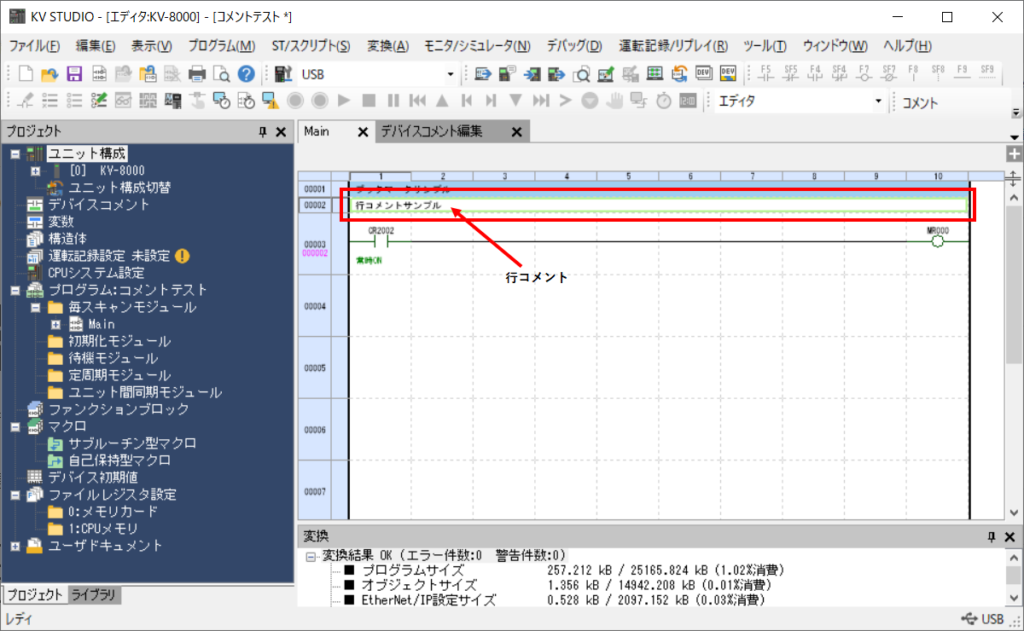
行コメントはラダー中の行に文字列を追加できる機能です。
プログラムの説明やメモ書き等を記述することができます。
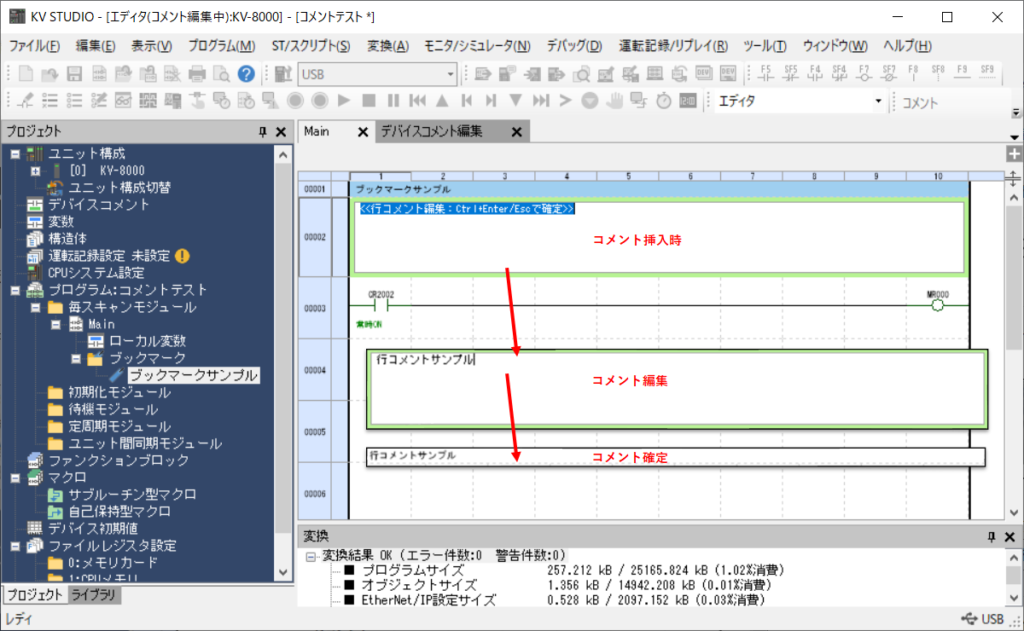
行コメント挿入後、コメントを編集し「Ctrl+Enter」キー押下/「Esc」キー押下/コメント外の領域をクリックしてコメントを確定させます。
追加方法1(メニューから行コメントを挿入)
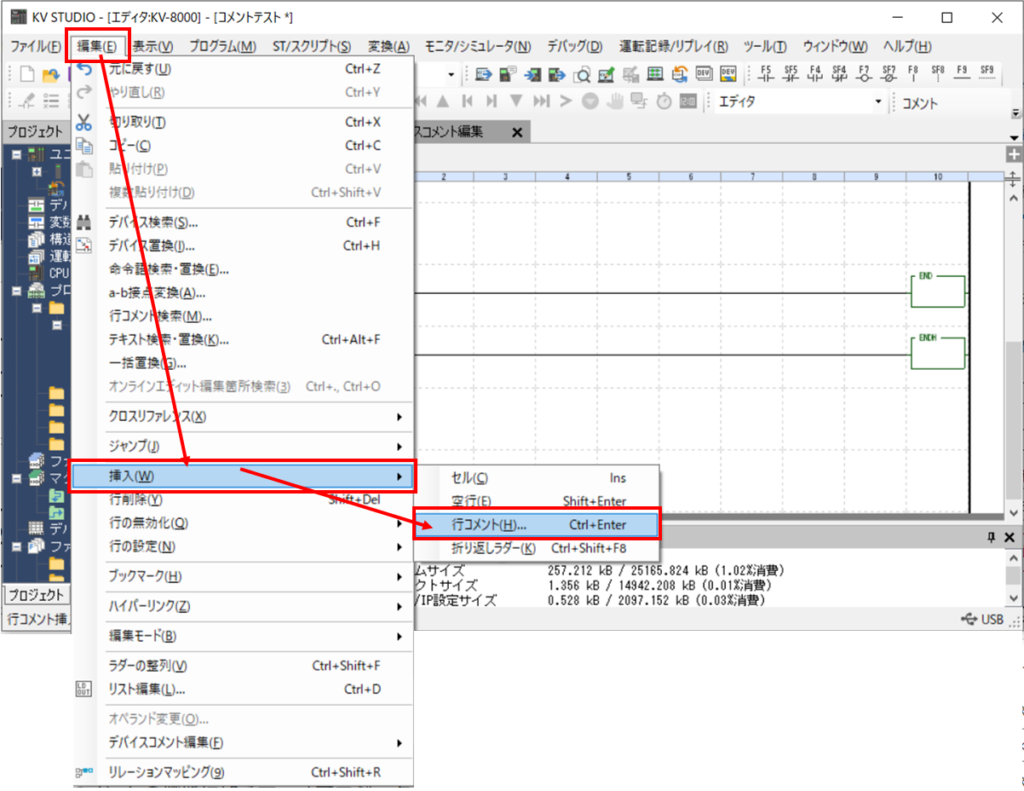
ラダー上で行コメントを挿入したい行にカーソルを持っていき、
「編集」メニュー⇒「挿入」→「行コメント」をクリックすると行コメントが挿入されます。
追加方法2(右クリックで行コメントを挿入)
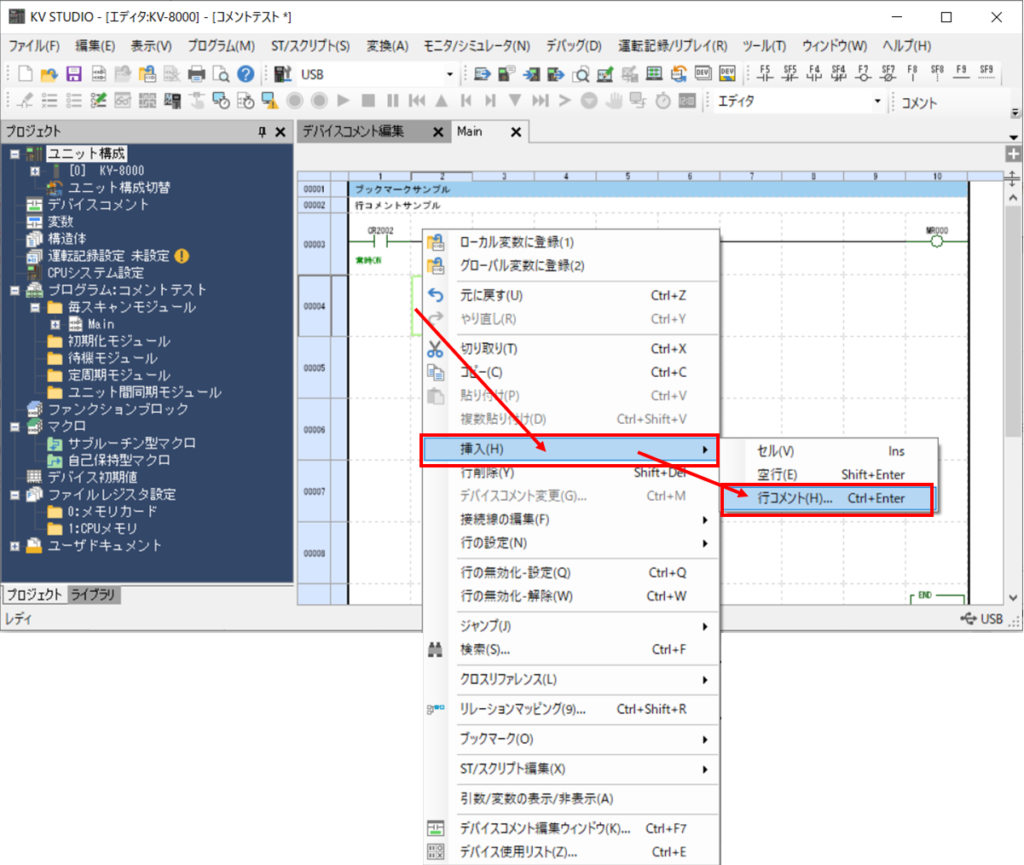
ラダー上で行コメントを挿入したい行で右クリックをし、
「挿入」⇒「行コメント」をクリックすると行コメントが挿入されます。
追加方法3(ショートカットで行コメントを挿入)
ラダー上で行コメントを挿入したい行にカーソルを持っていき、
「Ctrl+Enter」キーを押下すると行コメントが挿入されます。
ブックマーク機能
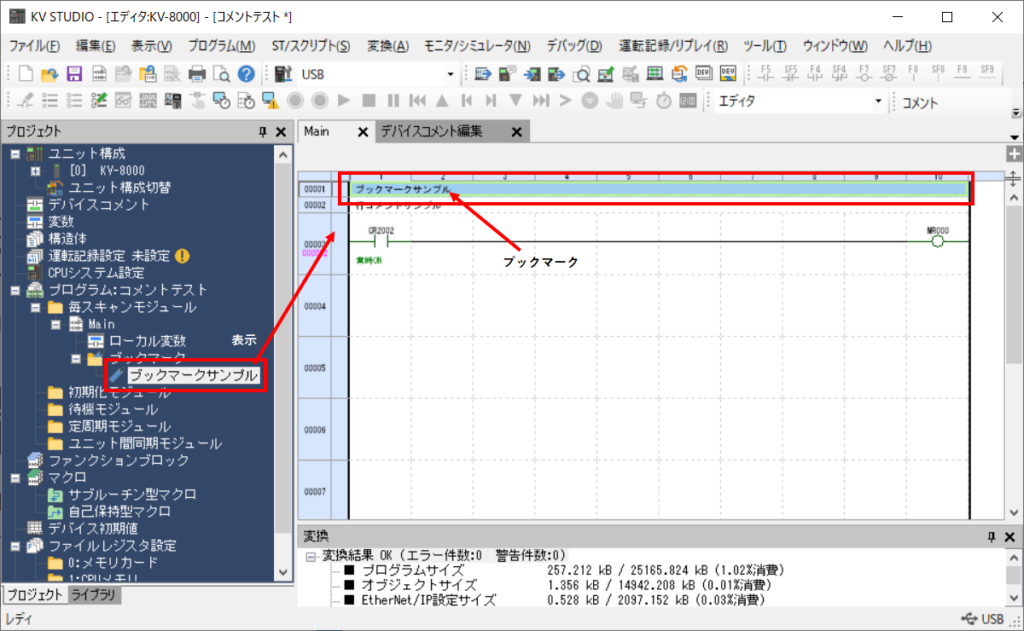
ブックマーク機能は行コメントの機能に加えて、「プロジェクト」中の「ブックマーク」フォルダ中のコメントをダブルクリックすることで、該当箇所を表示することができる機能です。
ブックマークの新規追加に加えて、既存の行コメントをブックマークに変更することもできます。
※文字列の編集⇒確定方法は行コメントと同じです。
追加方法1(メニューからブックマークを挿入)
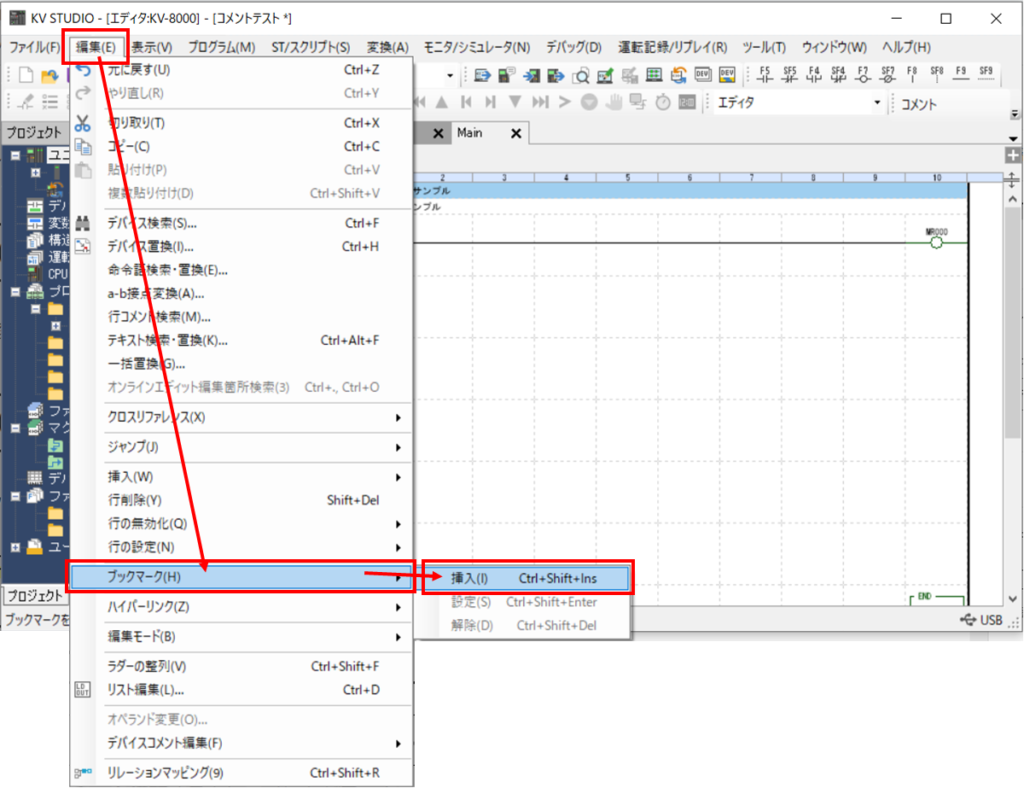
ラダー上でブックマークを挿入したい行にカーソルを持っていき、
「編集」メニュー⇒「ブックマーク」→「挿入」をクリックするとブックマークが挿入されます。
追加方法2(右クリックでブックマークを挿入)
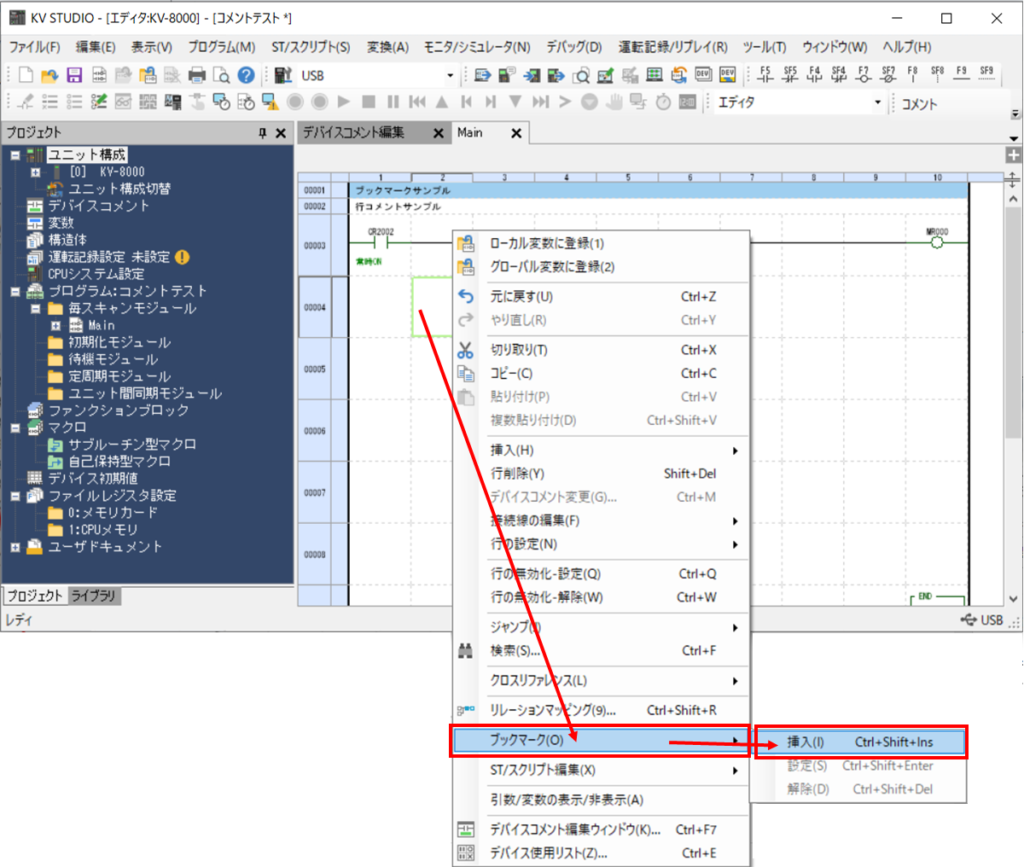
ブックマークを挿入したい行を右クリックし、
「ブックマーク」⇒「挿入」をクリックするとブックマークが挿入されます。
追加方法3(右クリックで行コメントをブックマークに変換)
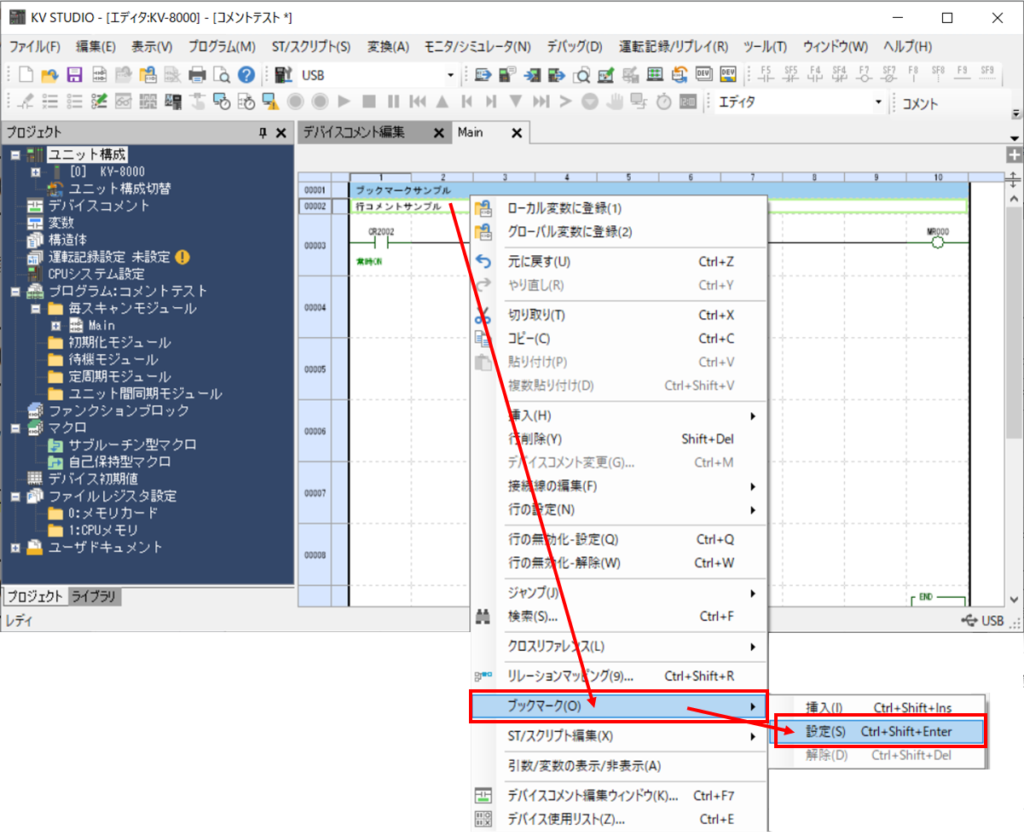
ブックマークに変換したい行コメントを右クリックし、
「ブックマーク」⇒「設定」をクリックすると行コメントがブックマークに変換されます。
ちなみに・・・ブックマークを右クリックし「ブックマーク」⇒「解除」をクリックすると ブックマークを行コメントに変換します。
追加方法4(ショートカットでブックマークを挿入)
ラダー上でブックマークを挿入したい行にカーソルを持っていき、
「Ctlr+Shift+Insert」キーを押下するとブックマークが挿入されます。
追加方法5(ショートカットで行コメントをブックマークに変換)
ブックマークに変換したい行コメントにカーソルを持っていき、
「Ctlr+Shift+Enter」キーを押下すると行コメントがブックマークに変換されます。
ちなみに・・・ブックマークにカーソルがある状態で「Ctlr+Shift+Delete」キーを押下するとブックマークを行コメントに変換します。
行コメント&ブックマークの背景色を変更
デフォルトの設定では行コメントの背景色が「白色」ですが、個人的にラダーの行と同化して見えにくいと感じたため、行コメントの背景色を「黄色」に変更しました。
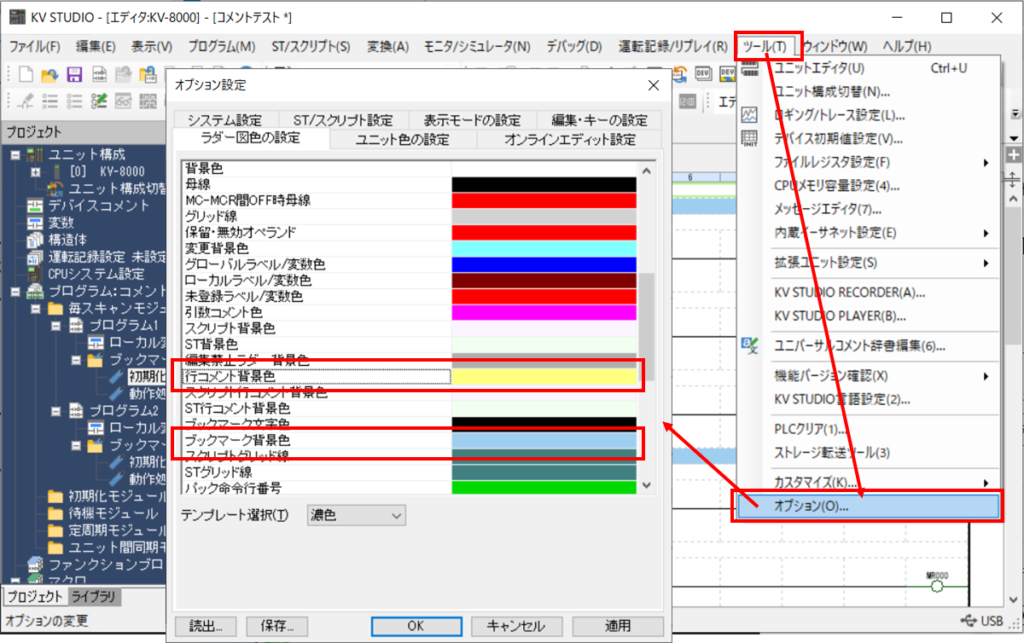
「ツール」メニュー⇒「オプション」⇒「ラダー図色の設定」タブの「行コメント背景色」と「ブックマーク背景色」を編集することで好みの色に変更することができます。
活用事例
以下では、行コメント&ブックマーク機能を用いた活用事例を紹介します。
プログラムを見やすくする
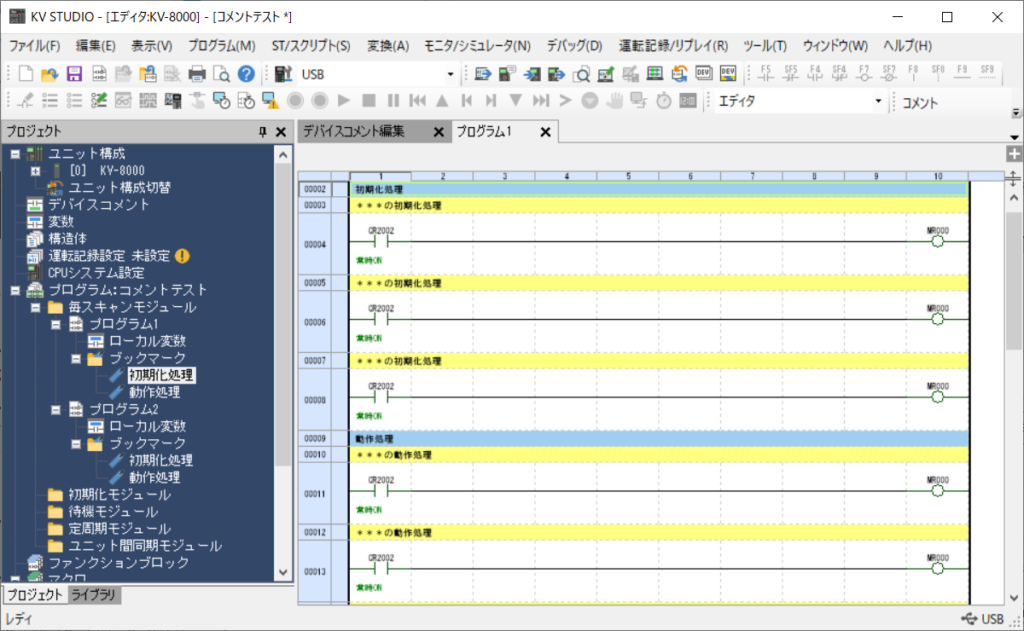
行コメント&ブックマークを挿入して見やすいプログラムを作成します。
処理区分の単位でブックマークを作成し、処理毎に行コメントを挿入してみました。
(すいません、ラダー図は適当です・・・。)
上図では簡単なラダー図ですが、複雑なラダー図だと行コメントで説明が入っていると理解しやすくなります。
また、ブックマークが入っていることでプログラムを編集する際に全体像も見やすくなるのではないでしょうか。
TODOリスト作成
修正予定や後から処理を追加予定の箇所に任意の文字列(今回の例では「TODO」)を含んだ行コメントを入れておき、プログラムの変更が完了したら行コメントを削除します。
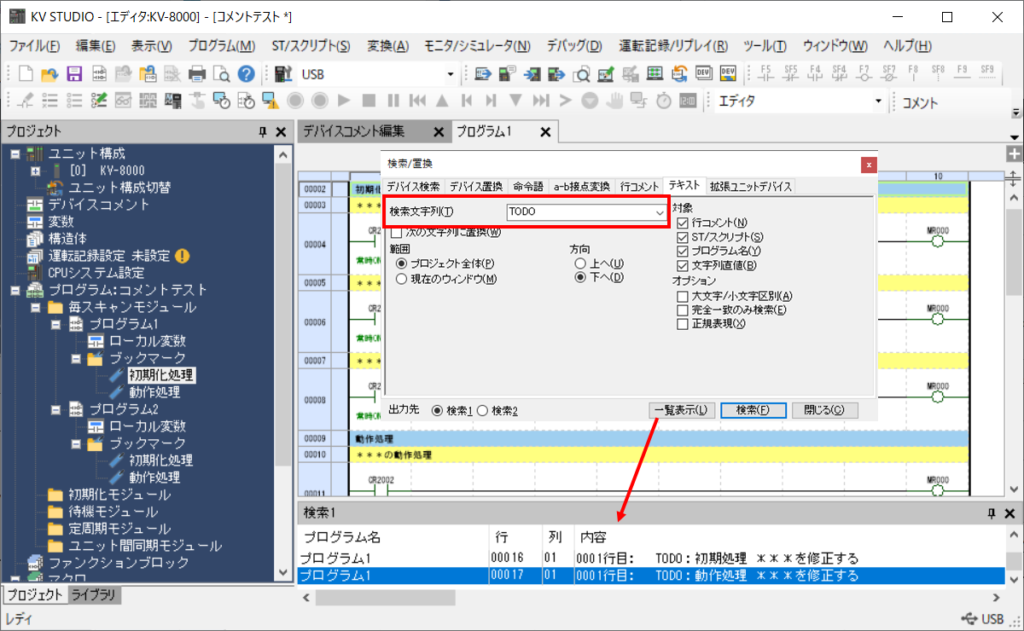
テキスト検索で任意の文字列を検索し、
- 検索結果が表示される=修正、追加予定が残っている
- 検索結果が表示されない=修正、追加予定が残っていない
と、プログラムの残課題を管理することができます。
また、検索結果に表示されたコメントをクリックすることで該当行を表示することができます。
まとめ
KV STUDIOでラダー中に行コメントの挿入&ブックマーク化の方法についてまとめました。
行コメント&ブックマークを利用することで見やすい、理解しやすいプログラムを作成することができるようになります。
ショートカットでの挿入をマスターすると作業効率が格段に上がるのでお勧めです。
下記ではKV STUDIOで使えるショートカットキーをまとめています。



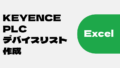

コメント